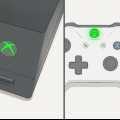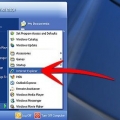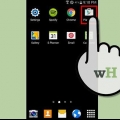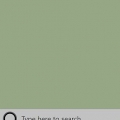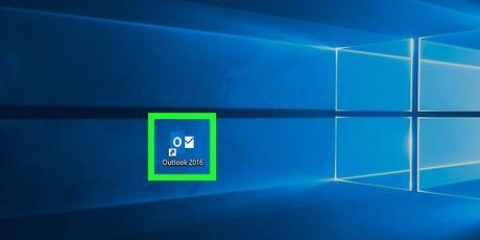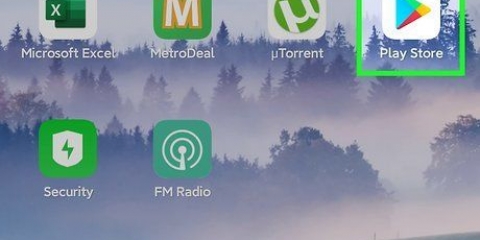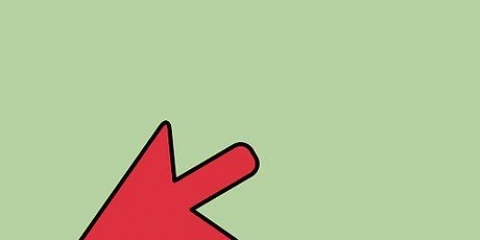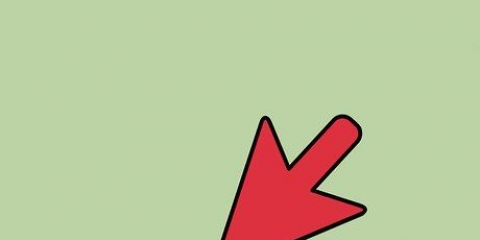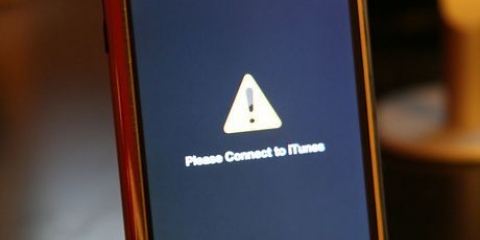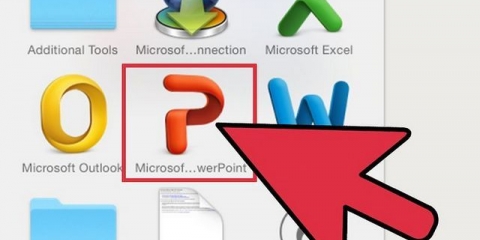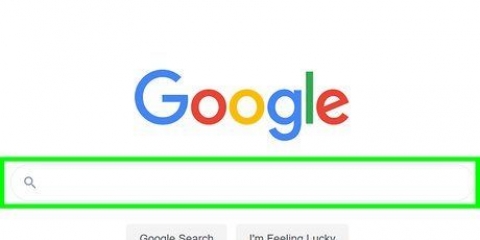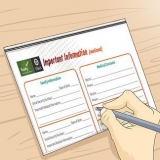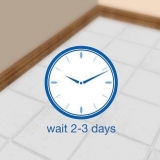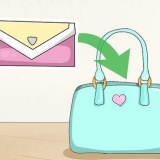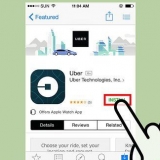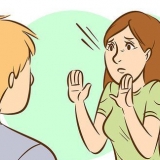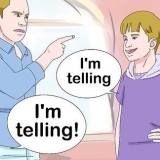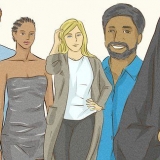Uppdatering tar tid.Hur lång tid en uppdatering tar beror på storleken på uppdateringsfilen. Du kan fortsätta att spela spel medan uppdateringen installeras.
Uppdatera spel på ps4
Att spela spel på PlayStation 4 är naturligtvis roligt, men ibland måste utvecklare fixa buggar och fel i sina spel.Lyckligtvis är det väldigt enkelt att uppdatera dina PS4-spel.Det enklaste sättet att göra detta är att aktivera automatiska uppdateringar. Tillåter att dina spel uppdateras i bakgrunden eller när din PS4 är i vänteläge.Du kan också uppdatera dina spel manuellt, genom att välja ett spel och sedan ladda ner och installera uppdateringen själv.
Steg
Metod 1 av 2: Ställ in automatiska uppdateringar

1. Slå på din PS4 med mittknappen på din handkontroll.Tryck på knappen igen när du uppmanas att göra detta.Välj din profil på skärmen som frågar `Vem använder den här handkontrollen?` Tryck sedan på `X`.

2. Tryck din vänstra spak uppåt och scrolla till inställningsskärmen.Inställningsknappen är orange och vit, med en liten verktygslåda i en vit cirkel.Du kan hitta knappen mellan kraftalternativen och troféalternativen.Navigera till menyalternativet "Inställningar" med hjälp av D-pad eller vänster spak och tryck sedan på "X".

3. Scrolla ner till "System". Det här alternativet finns mellan "Tillgänglighet" och "Initiering". Tryck på `X` för att komma in i menyn.

4. Rulla ned till "Automatiska nedladdningar och uppladdningar". Detta menyalternativ är andra från toppen, mellan "Systeminformation" och "Röststyrningsinställningar". Tryck på `X` för att komma in i menyn.

5. Välj alternativet "Automatiska nedladdningar". Om du trycker på "X" när alternativet "Automatiska nedladdningar" är aktiverat aktiveras automatiska nedladdningar för spel och appar.Du hittar det här alternativet mellan alternativen "Sparade data" och "Installera automatiskt".

6. Navigera till menyn "Strömalternativ".Tryck på `O` på kontrollen två gånger för att återgå till inställningsmenyn, scrolla sedan ned till `Strömalternativ`.Denna meny har en liten vit logotyp i form av två händer med ett batteri.Tryck på `X` för att komma in i menyn.

7. Välj de funktioner du vill ha tillgängliga i viloläge.Välj det andra alternativet från menyn, "Ställ in funktioner tillgängliga i viloläge". Så här ser du till att spel kan uppdateras när din PS4 är i viloläge.Om du använder Remote Play måste du också aktivera alternativet "Tillåt ström på PS4 från nätverket" här.

8. Sätt PS4 i viloläge innan du stänger av den.Tryck och håll ned mittknappen på din handkontroll och bläddra sedan till alternativet "Ström".Välj här "Gå till viloläge".
Metod 2 av 2: Uppdatera spel manuellt

1. Välj programmet du vill uppdatera från huvudmenyn.Slå på din PS4, öppna ditt konto och använd sedan D-pad eller vänster spak för att navigera till spelet du vill uppdatera.

2. Sök efter uppdateringar i alternativmenyn.Medan spelet du vill uppdatera är valt trycker du på knappen Alternativ på handkontrollen.Rulla ned till alternativet "Sök efter uppdateringar" i menyn.

3. Gå till nedladdningar när spelet är redo att uppdateras.Om en uppdatering är tillgänglig får du ett meddelande som säger "En uppdatering är tillgänglig för denna applikation". Du kommer då att uppmanas att gå till nedladdningsskärmen.Tryck på "X" för att öppna nedladdningsskärmen.
Om inga uppdateringar är tillgängliga kommer din PS4 att meddela dig också.

4. Välj spelet och starta nedladdningen.På nedladdningsskärmen ser du en lista över alla tillgängliga uppdateringar för dina appar och spel.Välj det spel du vill uppdatera med "X", bekräfta sedan att du vill uppdatera spelet.
Tips
- Du kan inte uppdatera spel på din PS4 om din enhet inte är ansluten till internet.
Оцените, пожалуйста статью